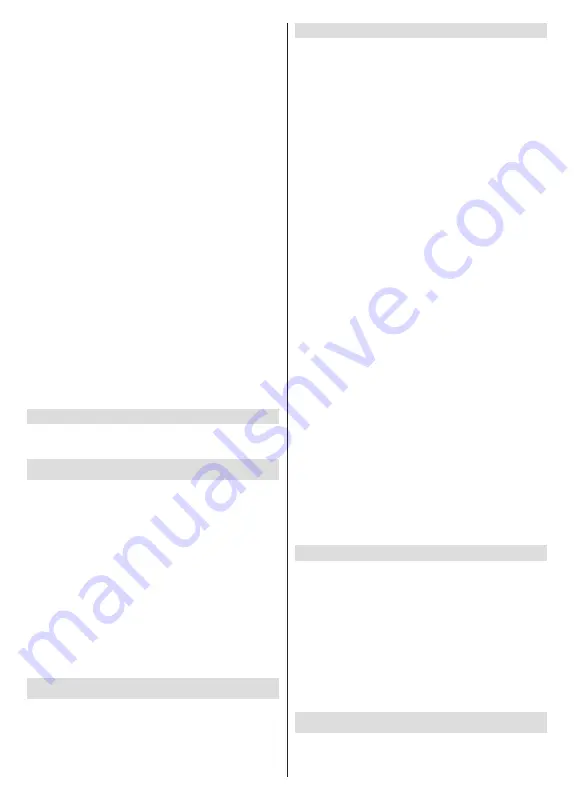
Română
- 20 -
configurarea inițială, folosiți acel PIN. Dacă nu ați setat un
PIN la configurarea inițială, puteți utiliza PIN-ul implicit. PIN-ul
implicit este
1234
. Este posibil ca anumite opțiuni să nu fie
disponibile în funcție de țara selectată în timpului procesului
de configurare inițială. Opţiunile aferente acestui meniu este
posibil să nu fie afișate dacă instalarea canalelor nu este
finalizată și niciun canal nu este instalat.
Canale blocate:
Selectați canalul/canalele pe care
doriți să le blocați din lista de canale. Evidențiați un
canal și apăsați
OK
pentru selecta/deselecta. Pentru
urmărirea unui canal blocat, mai întâi este necesară
introducerea codului PIN.
Programe restricționate:
Blocați programele potrivit
informațiilor privind recomandările de vârstă care
sunt difuzate cu aceste programe. Folosind opțiunile
acestui meniu, puteți activa/dezactiva, stabili sistemele
de clasificare, nivelurile de restricționare, limitele de
vârstă, bloca canalele neclasificate.
Blocare intrări:
Blocați accesul la conținutul sursei de
intrare selecționate. Selectați opțiunea dorită pentru in
-
trare și apăsați
OK
pentru a selecta/deselecta.
Pentru
comutarea pe o sursă de intrare blocată, mai întâi este
necesară introducerea codului PIN.
Schimbare PIN:
Schimbați codul PIN definit în
procesul de configurare inițială. Evidențiați această
opțiune și apăsați pe
OK
. Va trebui să introduceți mai
întâi codul PIN actual. Fereastra pentru introducerea
noului cod PIN va fi afișată. Apoi, introduceți de două
ori noul PIN pentru confirmare.
Licențe Open source
Afișează informațiile privind licența open source a
software-ului.
Conturi și Conectare:
Evidențiați această opțiune și apăsați OK pentru
vă
autentifica
în contul dumneavoastră Google.
Următoarele opțiuni vor fi disponibile dacă v-ați
conectat în contul dumneavoastră Google.
Google:
Puteți configura preferințele dumneavoastră
privind sincronizarea datelor sau să eliminați contul
înregistrat de pe televizorul dumneavoastră. Marcați
un serviciu din listă din secțiune
Choose
synced
apps (Selectare aplicații sincronizate)
și apăsați
OK
pentru a activa/dezactiva sincronizarea. Marcați
Sync now (Sincronizați acum)
și apăsați
OK
pentru
a sincroniza toate serviciile activate în același timp.
Adăugare cont:
Adăugați un nou cont în conturile
disponibile folosindu-l pentru a vă conecta.
Aplicații
Puteți gestiona aplicațiile de pe televizorul
dumneavoastră folosind opțiunile din acest meniu.
Aplicații deschise recent
Puteți afișa aplicațiile deschise recent. Selectați
See
all apps (Afișare toate aplicațiile)
și apăsați
OK
pentru a vedea toate aplicațiile instalate pe televizorul
dumneavoastră. Va fi afișată de asemenea cantitatea
necesară de spațiu. Puteți vedea versiunea aplicației,
deschide și forța închiderea unei aplicații, dezinstala o
aplicație descărcată, verifica permisiunile și a le activa/
dezactiva, activa/dezactiva notificări, șterge date și
memoria cache, etc. Evidențiați o aplicație și apăsați
OK
pentru a consulta opțiunile disponibile.
Schimbarea locației de stocare a unei aplicații
Dacă nu ați formatat în prealabil dispozitivul
dumneavoastră de stocare USB ca și unitate de
stocare pentru a extinde capacitatea de stocare a
televizorului dumneavoastră, puteți muta aplicația
pe acel dispozitiv. Pentru mai multe informații
consultați secțiunea
Storage (Stocare)
din meniul
Settings>Device Preferences (Setări>Preferințe
dispozitiv).
Evidențiați aplicația care doriți să o mutați și apăsați
OK
pentru a vedea opțiunile disponibile. Apoi evidențiați
opțiunea
Storage used (Memorie utilizată)
și apăsați
pe
OK
. Dacă aplicația selectată este compatibilă veți
vedea dispozitivul dumneavoastră de stocare USB
ca și opțiune de stocare a acestei aplicații. Evidențiați
acea opțiune și apăsați
OK
pentru mutarea aplicației.
Aveți în vedere că aplicațiile mutate pe un dispozitiv de
stocare USB conectat, nu vor mai fi disponibile dacă
acel dispozitiv este deconectat. Dacă veți formata
dispozitivul direct pe televizor ca memorie detașabilă,
nu uitați să faceți copii de rezervă a aplicațiilor
utilizând opțiunea corespondentă. În caz contrar,
aplicațiile stocate pe acel dispozitiv nu vor mai fi
disponibile după formatare. Pentru mai multe informații
consultați secțiunea
Storage (Stocare)
din meniul
Settings>Device Preferences (Setări>Preferințe
dispozitiv).
Permisiuni:
Gestionați permisiunile și alte funcții ale aplicației.
Permisiunile aplicației:
Aplicațiile vor fi clasificate
în funcție de categoriile tipului de permisiune. Puteți
accepta/refuza permisiuni pentru aplicațiile din aceste
categorii.
Acces aplicații speciale:
Configurați anumite funcții
și permisiuni speciale ale aplicațiilor.
Securitate și restricții:
Puteți permite sau restricționa
instalarea aplicațiilor din alte surse în afară de Maga
-
zinul Google Play.
Preferințe dispozitiv
Despre:
Verificați pentru actualizări de sistem, schim
-
bare nume dispozitiv, resetare televizor la valorile
implicite din fabrică și afișarea informațiilor despre
















































